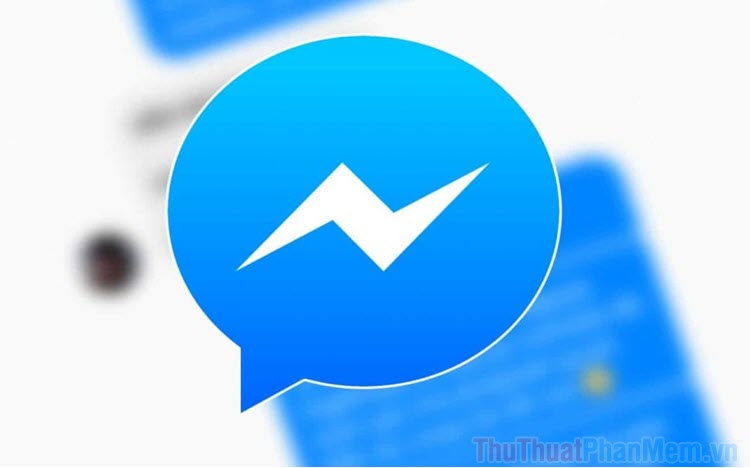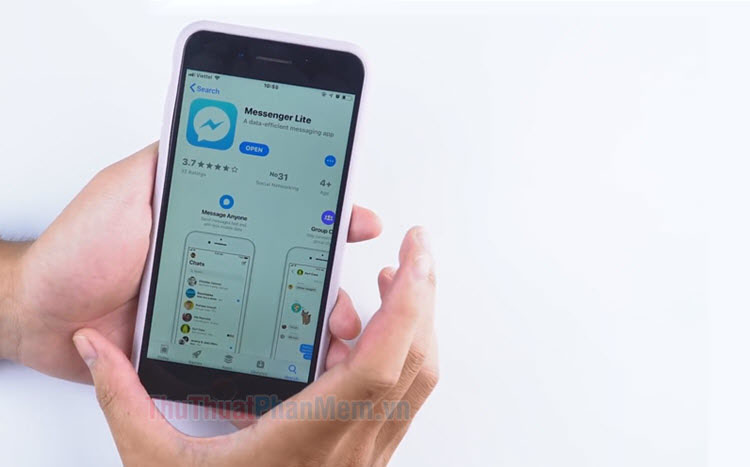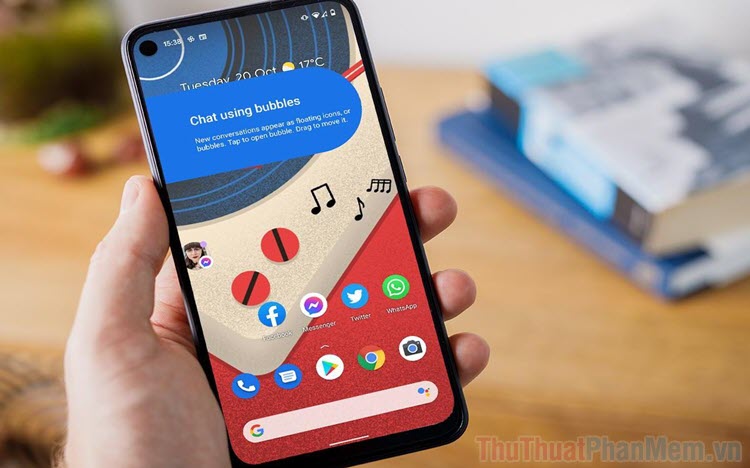Cách tải video từ Facebook mà không cần ứng dụng
Mục lục nội dung
Mặc dù Facebook cho phép bạn lưu lại liên kết video để có thể xem lại, bạn sẽ không thể xem lại video này khi không có Internet và cũng không thể sử dụng video cho mục đích khác như chỉnh sửa, đăng lên nền tảng khác,...
Chính vì vậy, bạn sẽ cần đến công cụ hỗ trợ của bên thứ ba như FBVideoDown để tải video Facebook về thiết bị của mình. Vậy FBVideoDown là gì, tại sao chúng ta nên sử dụng FBVideoDown và sử dụng như thế nào? Hãy tìm hiểu trong bài viết này nhé.
1. Trình tải video từ Facebook là gì? Tại sao chúng ta cần nó? Giới thiệu về FBVideoDown
Hiện nay, do Facebook chưa cho phép người dùng tải video trên nền tảng này về thiết bị của mình, việc tải video Facebook sẽ là bất khả thi nếu không sử dụng trình tải video từ Facebook chuyên biệt. Trình tải video từ Facebook là một công cụ của bên thứ ba cho phép chúng ta tải hẳn video từ Facebook về thiết bị của mình để có thể xem lại video khi không có mạng Internet hoặc sử dụng các video này cho các mục đích khác nhau.
FBVideoDown là công cụ trực tuyến tốt nhất hiện nay cho phép người dùng có thể tải video chất lượng cao từ Facebook. Trang web này cho phép bạn tải video Facebook về thiết bị của mình không giới hạn với đủ loại chất lượng như 360p, 720p, 1080p, HD, Full HD, 2K, 4K (tùy thuộc vào chất lượng hình ảnh của video gốc) một cách dễ dàng, nhanh chóng. Điều tuyệt vời là mặc dù người dùng hoàn toàn không mất bất kỳ chi phí nào khi sử dụng FBVideoDown, trang web không hề có những quảng cáo, spam phiền phức.
Sau khi tải video chất lượng cao từ Facebook về máy, bạn có thể xem lại video mọi lúc, mọi nơi mà không cần kết nối Internet, hoặc chỉnh sửa, đăng tải lại video lên các nền tảng khác cũng như sử dụng chúng vào mục đích bất kỳ theo mong muốn của mình!
2. Cách tải video trên Facebook về điện thoại
Nếu bạn muốn tải video Facebook riêng tư hay bất kì video nào khác trên Facebook từ thiết bị điện thoại iPhone/Android của mình, hãy làm theo các bước đơn giản sau đây:
Bước 1: Sao chép liên kết video mà bạn muốn tải từ Facebook xuống điện thoại của mình bằng cách nhấp vào nút “Chia sẻ” bên dưới bài đăng, chọn tùy chọn “Sao chép liên kết”.
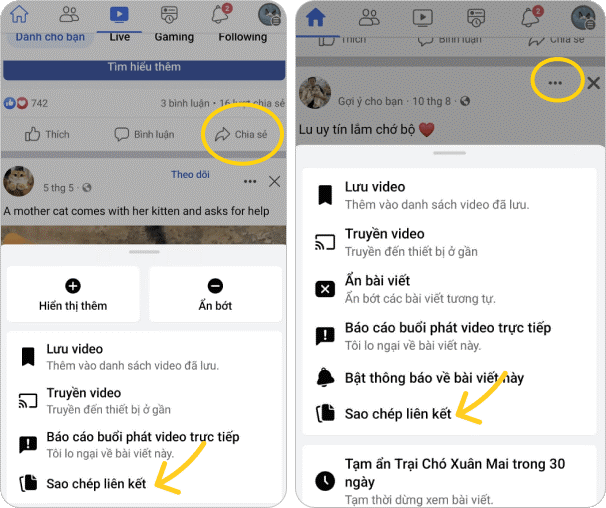
Bước 2: Truy cập website chính thức của FBVideoDown và dán liên kết video vừa sao chép ở bước 1 vào ô download. Nhấp vào ô “Tải xuống” để bắt đầu tải video.
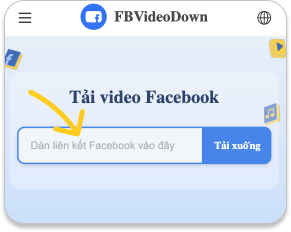
Bước 3: Sau khi trang web xử lý xong, video bạn muốn tải xuống sẽ hiện lên. Lúc này bạn chỉ cần nhấp vào nút “Tải xuống” ngay bên dưới video là có thể lưu được video về thiết bị của mình.
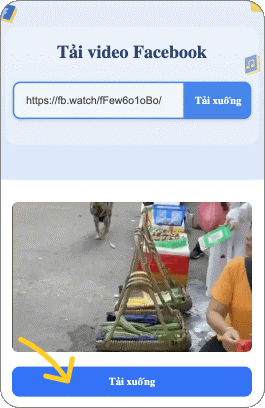
Sau vài giây, video sẽ được lưu vào thư mục mặc định cho các tệp được tải xuống trên thiết bị của bạn. Bây giờ bạn có thể làm gì với video tùy thích.
3. Cách tải video trên Facebook về máy tính
Bạn có thể tải video hay tải story Facebook về máy tính của mình với một số bước đơn giản giống như khi thao tác trên điện thoại. Cụ thể như sau:
Bước 1: Sao chép đường dẫn liên kết của video mà bạn muốn tải trên Facebook bằng cách nhấp vào biểu tượng dấu “3 chấm” trên bài đăng, chọn “Sao chép liên kết” từ menu.
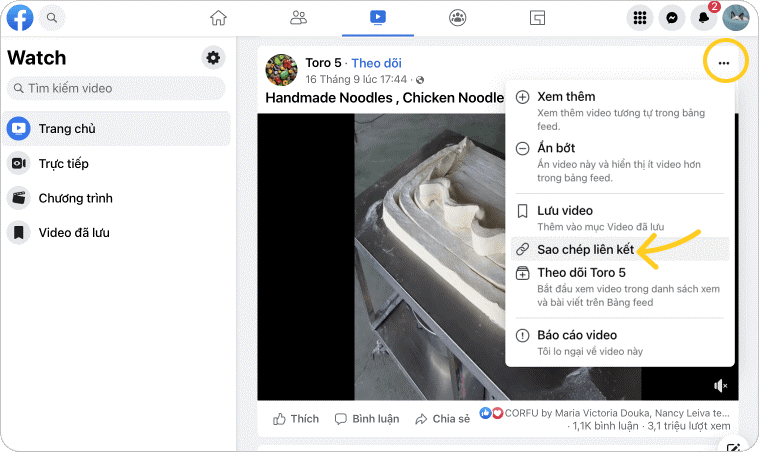
Bước 2: Truy cập trang web chính thức của FBVideoDown và dán liên kết video vừa sao chép ở bước 1 vào ô download. Nhấp vào ô “Tải xuống” để bắt đầu tải video.
Bước 3: Sau khi trang web xử lý xong, video bạn muốn tải xuống sẽ hiện lên. Lúc này bạn chỉ cần nhấp vào nút “Tải xuống” ngay bên dưới video là có thể lưu được video về thiết bị của mình.
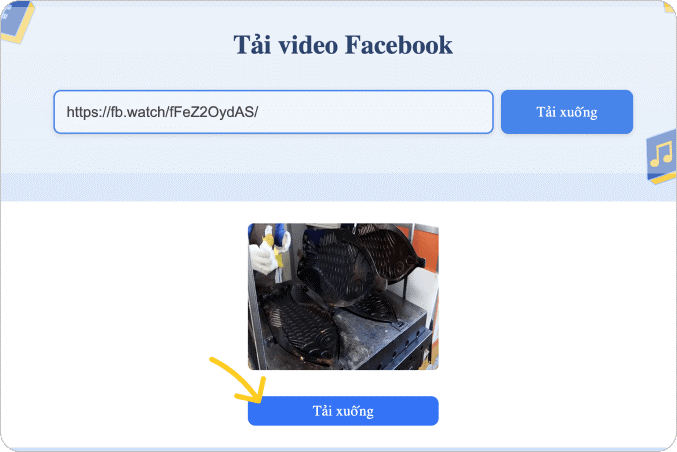
Sau vài giây, video sẽ được lưu vào thư mục mặc định cho các tệp được tải xuống trên thiết bị của bạn. Bây giờ bạn có thể làm gì với video tùy thích.
4. Đoạn kết
Như vậy, FBVideoDown là trình tải xuống video từ Facebook tốt nhất hiện nay nếu bạn muốn tải xuống mọi loại nội dung từ Facebook ở chất lượng cao một cách nhanh chóng, miễn phí và dễ dàng trên mọi nền tảng thiết bị khác nhau!